方法1:Test-pathコマンドレットを使用して、ファイルの存在を確認します
Test-Pathコマンドレットはパスを検索し、ブール値を返します。 Test-Pathは、パスが正しい場合はtrueを返し、パスが見つからない場合はfalseを返します。 Test-Pathコマンドレットが従う構文を以下に示します。
構文
>> テストパス -道 <<ファイルパス>> <<パラメーター>>
上記の構文では
:ファイルの場所を指します - 道:パスを指定するために使用されます
- <パラメータ>:追加機能のパラメータを定義します
例
このプログラムは、を使用してファイルの存在をチェックします テストパス 方法。 ここで行ったように、ファイルの絶対パスを指定することをお勧めします。
>> テスト–道 –道 「C:/Docs/PS.txt」 –PathTypeリーフ
出力はTrueで、ファイルが存在することを意味します。 「テストパス」コマンドレットがtrueを返し、ファイルが存在することを示します。
方法2:Get-Itemを使用してファイルの存在を確認します
The Get-Item PowerShellのコマンドレットは、指定された場所にあるアイテムを取得するために使用されます。 の構文 Get-Item コマンドレットを以下に示します。
構文
構文要素は次のように記述されます。
- Get-Item:ワイルドカード文字を使用
- 指定されたアイテムのすべてを取得します。
:ファイルの場所を指します
例
このプログラムは、Get-Itemメソッドを使用してファイルの存在もチェックします。 >>Get-Item C:/ドキュメント/
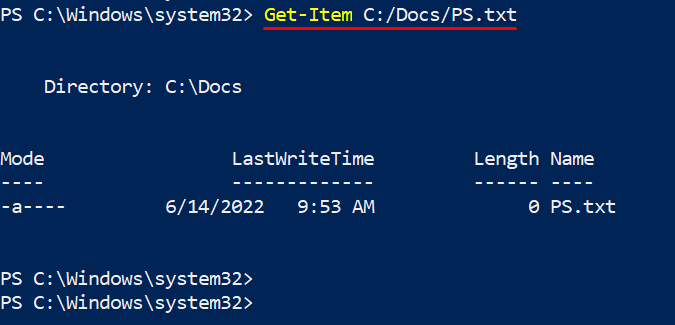
PS.txt
Get-Itemは、ファイルが指定されたパスに存在することを示すファイルの詳細を出力しました。
方法3:Get-ChildItemコマンドレットを使用して、ファイルの存在を確認します
このメソッドは、指定された複数のパスからアイテムと子アイテムを取得します。 ファイルが存在する場合は、ファイルの詳細が表示され、ファイルが存在しない場合はエラーがスローされます。
Get-ChildItemコマンドレットの構文を以下に示します。
構文 >> Get-ChildItem -道<<ファイルパス
>>
- 構文要素について説明します。Get-ChildItem
- :フォルダまたはレジストリキーのコンテンツを取得します道
- :パスを指定するために使用されます
:ファイルの場所を指します
例
このプログラムは、Get-Childitemメソッドを使用してファイルの存在を確認します。 >> Get-Childitem -道C:/ドキュメント/
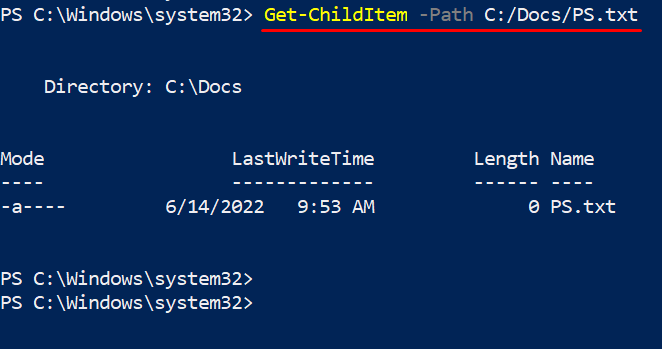
PS.txt
出力には、ファイルが存在することを意味するファイルの詳細が表示されます。
方法4:System.IO.fileメソッドを使用して、ファイルの存在を確認します [System.IO.File]The :: Exists(ファイル)
メソッドは、ファイルの存在もチェックします。 このメソッドは、結果をブール値(true / false)で提供します。 このメソッドを適用するには、次の構文に従います。
構文 [System.IO.File]>>::存在する((<<ファイルパス>>
)。 上記の構文は、ファイルのパスを指定してファイルの存在を確認するために使用されます。
パラメータ。
例 [System.IO.File]ここでは、
:: Existsメソッドは、ファイルが指定されたパスに存在するかどうかを確認するために実行されます。 [System.IO.File]>>::存在する((「C:/Docs/PS.txt」

)。
出力はTrueで、ファイルが存在することを意味します。
おめでとうございます! PowerShellでファイルの存在を確認する方法を学びました
結論 などのPowerShellコマンドレットGet-ChildItem 、Get-Item 、 と テストパス ファイルの存在を確認するために使用できます。 さらに、PowerShellは 。ネット サポートされている方法[System.IO.file]「「 ::存在する」
ファイルの存在を確認します。 この投稿では、ファイルの存在を確認するためのさまざまな方法を示しました。 これらの3つのコマンドレットの使用法と方法は、例を使用して説明されています。
The post ファイルが存在するかどうかを確認するPowerShellメソッド appeared first on Gamingsym Japan.
